Kako preuzeti, instalirati i prijaviti se na XM MT4 za iPad
XM MT4 za iPad nudi trgovcima mogućnost da ostanu povezani sa finansijskim tržištima bilo kada, bilo gdje. Sa svojim naprednim alatima, intuitivnim sučeljem i bešavnim performansama, ova mobilna trgovačka aplikacija dizajnirana je tako da poboljša vaše trgovinsko iskustvo u pokretu. Bilo da analizirate karte ili izvršavanjem trgovina, XM MT4 za iPad pruža istu robusnu funkciju kao i verziju radne površine.
Ovaj vodič će vas prošetati kroz korake za preuzimanje, instalirati i prijaviti se u XM MT4 aplikaciju za iPad kako biste mogli započeti trgovinsko povjerenje.
Ovaj vodič će vas prošetati kroz korake za preuzimanje, instalirati i prijaviti se u XM MT4 aplikaciju za iPad kako biste mogli započeti trgovinsko povjerenje.
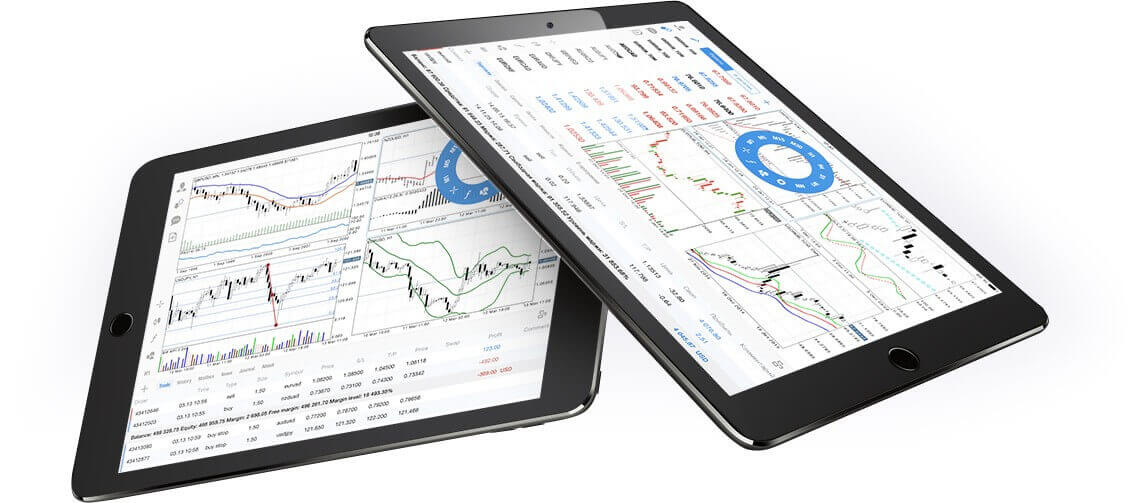
Zašto je XM MT4 iPad Trader bolji?
XM MT4 iPad Trader vam omogućava da pristupite svom nalogu na iPad aplikaciji sa istom prijavom i lozinkom koju koristite za pristup svom nalogu na svom PC ili Mac računaru. XM MT4 iPad Trader karakteristike
- 100% iPad izvorna aplikacija
- Potpuna funkcionalnost MT4 računa
- 3 vrste grafikona
- 30 Tehnički indikatori
- Cijeli časopis o istoriji trgovanja
- Ugrađena funkcionalnost vijesti s Push obavještenjima
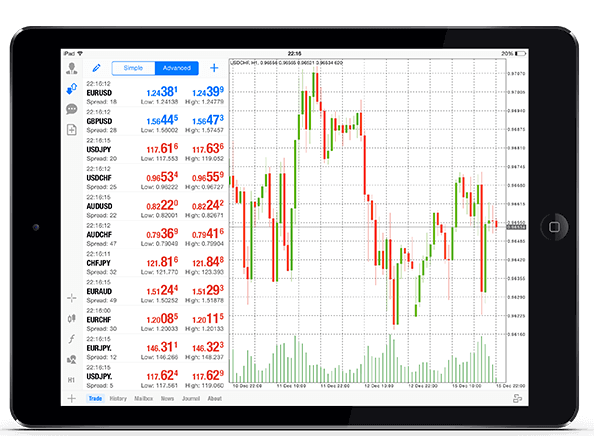
Kako pristupiti XM iPad MT4
Korak 1
- Otvorite App Store na svom iPadu ili preuzmite aplikaciju ovdje .
- Pronađite MetaTrader 4 u App Store-u unošenjem termina MetaTrader 4 u polje za pretragu
- Kliknite na ikonu MetaTrader 4 da instalirate softver na svoj iPad.
Odmah preuzmite MT4 iOS aplikaciju
Korak 2
- Sada će od vas biti zatraženo da odaberete između Prijava s postojećim računom /Otvori demo račun,
- Klikom na bilo Prijava s postojećim računom/Otvori demo račun, otvara se novi prozor,
- Unesite XM u polje za pretragu
- Kliknite na ikonu XMGlobal-Demo ako imate demo račun ili XMGlobal-Real ako imate pravi račun
Korak 3
- Unesite svoju login i lozinku,
- Počnite trgovati na svom iPadu
XM MT4 FAQs
Kako mogu pronaći ime svog servera na MT4 (PC/Mac)?
Kliknite na Datoteka - Kliknite na "Otvori račun" koji otvara novi prozor, "Serveri za trgovanje" - skrolujte prema dolje i kliknite na znak + na "Dodaj novog brokera", zatim upišite XM i kliknite na "Skeniraj".Kada se skeniranje završi, zatvorite ovaj prozor klikom na "Otkaži".
Nakon ovoga, pokušajte se ponovo prijaviti klikom na "Datoteka" - "Prijava na račun za trgovanje" da vidite da li je ime vašeg servera tamo.
Kako mogu dobiti pristup MT4 platformi?
Za početak trgovanja na MT4 platformi potrebno je da imate MT4 račun za trgovanje. Nije moguće trgovati na MT4 platformi ako imate postojeći MT5 račun. Za preuzimanje MT4 platforme kliknite ovdje .
Mogu li koristiti ID svog MT5 računa za pristup MT4?
Ne, ne možeš. Morate imati MT4 račun za trgovanje. Za otvaranje MT4 računa kliknite ovdje .
Kako da potvrdim svoj MT4 račun?
Ako ste već XM klijent sa MT5 računom, možete otvoriti dodatni MT4 račun iz područja za članove bez ponovnog podnošenja dokumenata za validaciju. Međutim, ako ste novi klijent, morat ćete nam dostaviti sve potrebne dokumente za validaciju (tj. Dokaz o identitetu i Dokaz o prebivalištu).
Mogu li trgovati CFD-ovima na dionice sa svojim postojećim MT4 računom za trgovanje?
Ne, ne možeš. Morate imati MT5 račun za trgovanje da biste trgovali CFD-ovima na dionice. Za otvaranje MT5 računa kliknite ovdje .
Kojim instrumentima mogu trgovati na MT4?
Na MT4 platformi možete trgovati svim instrumentima dostupnim na XM-u uključujući berzanske indekse, Forex, plemenite metale i energije. Pojedinačne dionice su dostupne samo na MT5.Zaključak: Podignite svoje trgovanje sa XM MT4 na iPad-u
XM MT4 za iPad vam donosi napredne mogućnosti trgovanja na dohvat ruke, čineći trgovinu u pokretu lakšom nego ikada. Sa intuitivnim interfejsom i širokim spektrom alata, možete upravljati svojim trgovinama i biti informisani o razvoju tržišta gde god da se nalazite.Slijedeći ovaj vodič, možete brzo preuzeti, instalirati i prijaviti se na XM MT4 za iPad i početi trgovati s lakoćom. Prigrlite pogodnost mobilnog trgovanja danas i ostanite ispred u dinamičnom svijetu financijskih tržišta!


